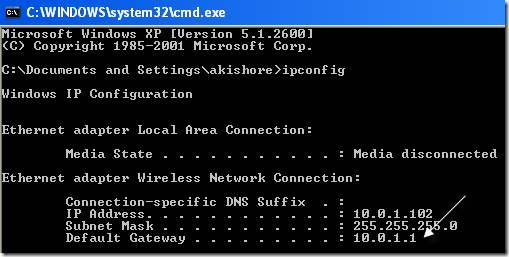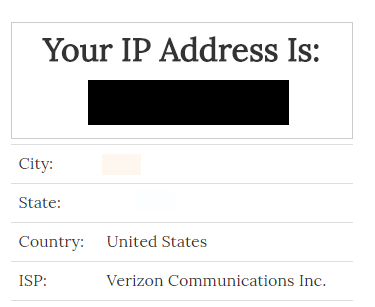मैंने पहले दूरस्थ डेस्कटॉप पर कई लेख लिखे हैं, जिसमें दूरस्थ कंप्यूटर पर दूरस्थ डेस्कटॉप सक्षम करें और दूरस्थ डेस्कटॉप सत्र के दौरान स्थानीय फ़ाइलों और फ़ोल्डरों तक पहुंचें कैसे करें। मैंने एक पीसी के लिए रिमोट कनेक्शन ब्लॉक!
के बारे में भी लिखा है, फिर भी मैंने दूरस्थ डेस्कटॉप के लिए राउटर को वास्तव में कॉन्फ़िगर करने के तरीके के बारे में बात नहीं की है ताकि आप अपने कंप्यूटर से बाहर से कनेक्ट कर सकें स्थानीय नेटवर्क एक बार जब आप दूरस्थ डेस्कटॉप सक्षम और सेटअप करें कर लेंगे, तो आपको अपने नेटवर्क पर सही कंप्यूटर पर दूरस्थ डेस्कटॉप पोर्ट (डिफ़ॉल्ट रूप से 3389) को आगे बढ़ाने के लिए अपने राउटर को कॉन्फ़िगर करना होगा।
इसे पोर्ट अग्रेषण कहा जाता है और आप किस ब्रांड राउटर का उपयोग कर रहे हैं, यानी लिंकसिस, डी-लिंक, नेटगियर इत्यादि के आधार पर विधि थोड़ा अलग है। हालांकि, यदि नीचे दिए गए निर्देश आपको अपने राउटर पर पोर्ट अग्रेषण सेट करने का निर्धारण करने में सहायता नहीं करते हैं, तो बस एक खोज करें "राउटर पोर्ट अग्रेषण" के लिए, जहां राउटर आपके राउटर का ब्रांड नाम है।
रिमोट डेस्कटॉप के लिए सेटअप राउटर
सबसे पहले, आपको टाइप करके घर पर अपने वायरलेस राउटर में लॉग इन करने की आवश्यकता है अपने इंटरनेट ब्राउज़र में राउटर के लिए स्थानीय आईपी पते में। यदि आप राउटर के आईपी पते को नहीं जानते हैं, तो प्रारंभ करें, चलाएं, और सीएमडी में टाइप करें। फिर IPCONFIGटाइप करें और राउटर के लिए पता डिफ़ॉल्ट गेटवेप्रविष्टि है।
अब अपने ब्राउज़र में उस आईपी पते को टाइप करें और अपने राउटर में लॉग इन करें। यदि आप अपने राउटर के लिए व्यवस्थापक उपयोगकर्ता नाम और पासवर्ड नहीं जानते हैं, तो आप रीसेट बटन को पीछे की ओर दबाकर राउटर को रीसेट कर सकते हैं और फिर इन डिफ़ॉल्ट राउटर पासवर्ड सूची साइटों में से किसी एक पर जा सकते हैं:
http://www.routerpasswords.com/
http://192-168-1-1ip.mobi/default-router-passwords-list/
राउटर में आने के बाद, पोर्ट फॉरवर्डिंग, वर्चुअल सर्वर या एप्लिकेशन की लाइनों के साथ कुछ भी देखें और गेमिंग। मैंने लिंकशिस, डी-लिंक और नेटगियर पर यह देखने के लिए कुछ स्क्रीनशॉट खोजने की कोशिश की:
8
अब आप किसी प्रकार की ड्रॉप डाउन से सेवा चुनने में सक्षम होंगे जिसमें एफ़टीपी, एचटीटीपी, टेलनेट जैसी सूची होगी , आदि। और यदि उनके पास दूरस्थ डेस्कटॉप या आरडीपी है, तो उसे चुनें। संबंधित बॉक्स में आईपी पते में टाइप करें और आप कर चुके हैं।
यदि सेवा सूची में दिखाई नहीं दे रही है, तो आपको या तो कस्टम सेवा जोड़नी होगी या कुछ खाली बॉक्स होंगे आप जानकारी में प्रवेश कर सकते हैं। मेरे लिंकिस राउटर पर, उदाहरण के लिए, मेरे पास तालिका में खाली टेक्स्ट बॉक्स का एक गुच्छा है।
मैं आंतरिक पोर्ट के लिए एप्लिकेशन नाम के लिए दूरस्थ डेस्कटॉप दर्ज करूंगा, 3389बाहरी पोर्ट के लिए 3389, प्रोटोकॉल के रूप में TCPऔर UDPदोनों चुनें, उस कंप्यूटर के लिए आईपी पता टाइप करें जिसे मैं कनेक्ट करना चाहता हूं, और सक्षम बॉक्स को चेक करें।
डी-लिंक राउटर पर, इसे निजीपोर्ट और सार्वजनिकआंतरिक और बाहरी बंदरगाह के बजाय पोर्ट, लेकिन यह हमेशा एक ही संख्या 3389 है, इसलिए आप भ्रमित नहीं हो सकते हैं। नेटगियर पर, इसे प्रारंभ करेंपोर्ट और अंतपोर्ट कहा जाता है।
अब आपके कंप्यूटर से स्थानीय नेटवर्क से कनेक्ट होने के लिए सब कुछ सेट किया जाना चाहिए। बाहर से कनेक्ट करने के लिए, आपको अपना बाहरी आईपी पता प्राप्त करना होगा, जो कि सरल है। बस www.whatismyip.com पर जाएं और यह आपको अपना बाहरी आईपी पता देगा।
एकमात्र समस्या जो आ सकती है वह यह है कि यदि आपके पास आईएसपी के साथ स्थिर आईपी पता नहीं है। अधिकांश घर उपयोगकर्ताओं को एक गतिशील आईपी पता मिलता है जो हर बार बदलता है। इससे दूरस्थ रूप से कनेक्ट करना बेहद मुश्किल हो जाता है क्योंकि आईपी पता बदलने के बाद यह असफल हो जाएगा।
इस समस्या को ठीक करने के लिए, आप ऑनलाइन टेक टिप्स से अपने गहन लेख को पढ़ सकते हैं जो रिमोट डेस्कटॉप के लिए डायनामिक DNS कैसे सेट करें अपने पीसी पर। कोई सवाल? अपनी टिप्पणी डालें! का आनंद लें!